Cómo cambiar o restablecer la contraseña de su cuenta de Google
Publicado: 2023-05-06La contraseña de su cuenta de Google es la puerta de entrada a todos los servicios de Google y es esencial mantenerla segura para proteger sus datos personales.
Sin embargo, puede haber ocasiones en las que necesite cambiar o restablecer la contraseña de su cuenta de Google. Tal vez sospeches que alguien tiene acceso a tu cuenta, olvidaste tu contraseña o simplemente quieres actualizarla por razones de seguridad.
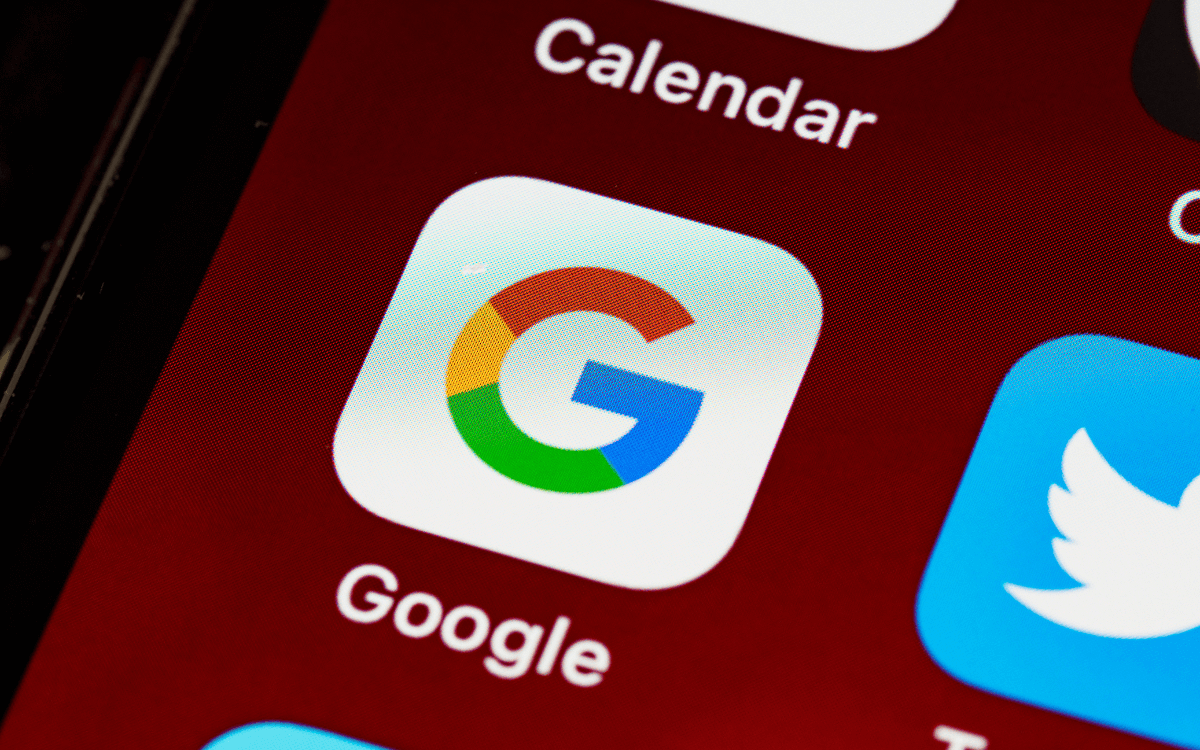
Cualquiera que sea el motivo, cambiar o restablecer la contraseña de su cuenta de Google es un proceso sencillo y, en este tutorial, le mostraremos cómo hacerlo paso a paso.
Por qué debería cambiar o restablecer la contraseña de su cuenta de Google
Cambiar la contraseña de su cuenta de Google es un paso importante para evitar el acceso no autorizado a sus datos. Si cree que su cuenta ha sido comprometida, debe cambiar su contraseña de inmediato. Las actualizaciones periódicas de contraseñas también mejoran la seguridad de la cuenta.
Nota : Todas las aplicaciones y servicios de Google utilizan la misma contraseña. Por ejemplo, cambiar la contraseña de Gmail es lo mismo que cambiar la contraseña de su cuenta de Google.
Si olvida la contraseña de su cuenta de Google o tiene problemas para acceder a ella, debe seguir un conjunto diferente de pasos para restablecerla. Eso depende de su configuración de seguridad, y tendrá que verificarse mediante una cuenta de correo electrónico, un número de teléfono o un código de verificación alternativos.
Cambiar la contraseña de la cuenta de Google en una computadora
Para cambiar o restablecer la contraseña de la cuenta de Google en un dispositivo de escritorio como una computadora con Windows o macOS, debe:
- Abra un navegador web, visite la página de inicio de sesión de la cuenta de Google e inicie sesión en su cuenta de Google. Si ya inició sesión en un servicio de Google (p. ej., Gmail, Búsqueda o Fotos), seleccione el ícono de su foto de perfil en la parte superior derecha de la página web y elija Administrar su cuenta de Google .
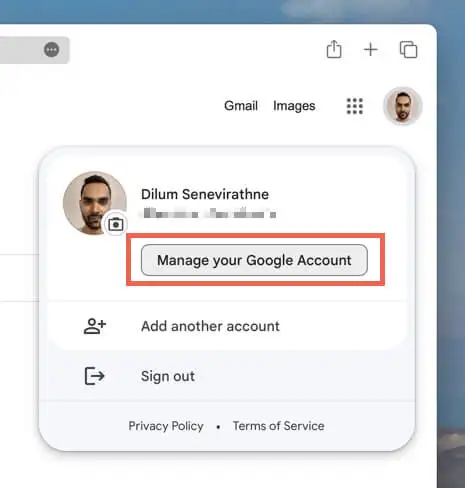
- Seleccione Información personal en la barra lateral de configuración de la cuenta de Google y luego desplácese hacia abajo hasta la sección Otra información y preferencias para los servicios de Google y seleccione Contraseña .
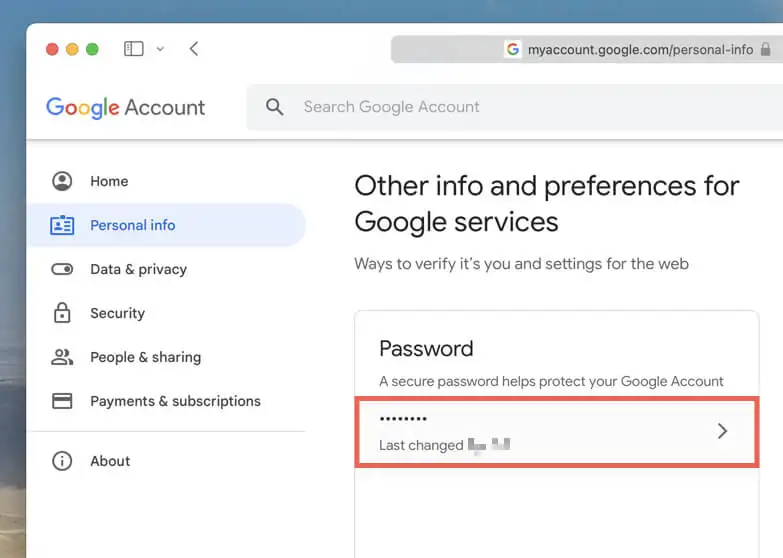
Nota : también puede cambiar a la pestaña lateral Seguridad y elegir Contraseña en Cómo iniciar sesión en Google .
- Ingresa tu contraseña actual para verificar que eres tú y selecciona Siguiente .
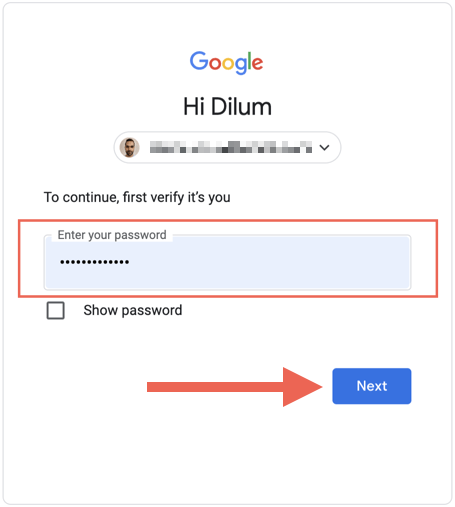
- Introduce tu nueva contraseña y confírmala. Luego, selecciona Cambiar contraseña .
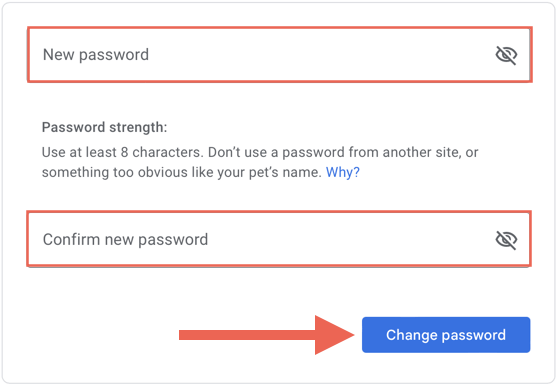
- Seleccione Sí, cambiar contraseña en la ventana emergente de confirmación.
Nota : Al cambiar la contraseña de su cuenta de Google, se le solicita automáticamente a Google que cierre su sesión en otros dispositivos y navegadores. Debe ingresar su nueva contraseña para volver a iniciar sesión.
Cambiar la contraseña de la cuenta de Google en un dispositivo Android
Puede cambiar la contraseña de la cuenta de Google a través de la configuración del dispositivo en un teléfono Android. Así es cómo:
- Abra su aplicación de configuración de Android.
- Desplácese hacia abajo y toque Google .
- Toque Administrar su cuenta .
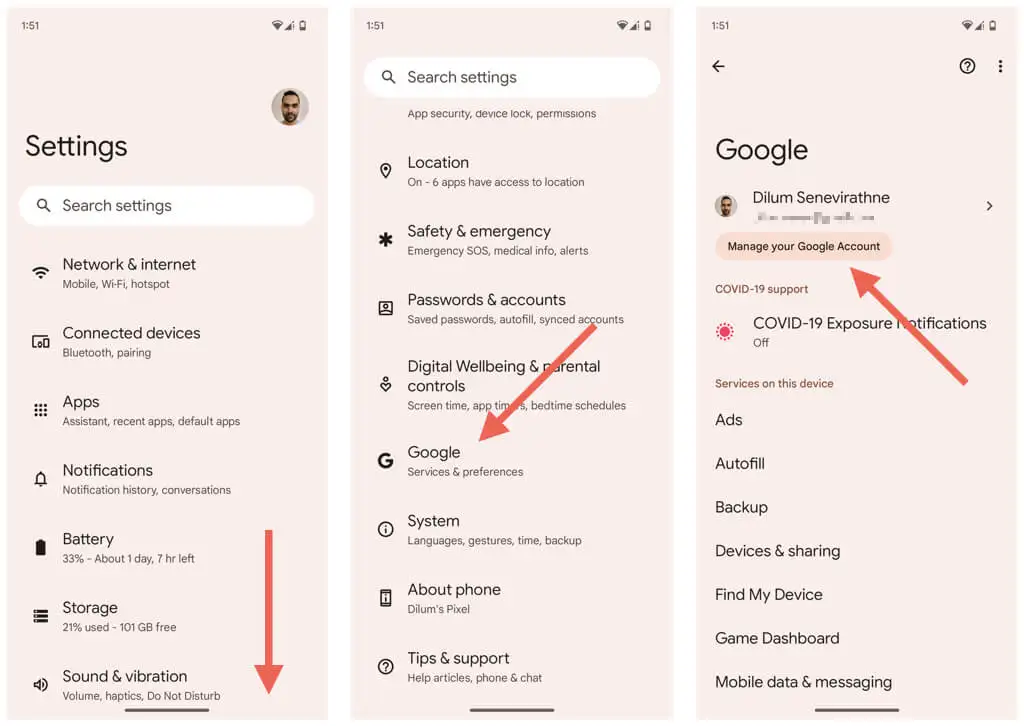
- Cambiar a la ficha Información personal o Seguridad y seleccione Contraseña .
- Ingresa tu contraseña actual y selecciona Siguiente .
- Ingrese su nueva contraseña en los campos Nueva contraseña y Confirmar nueva contraseña y seleccione Cambiar contraseña .
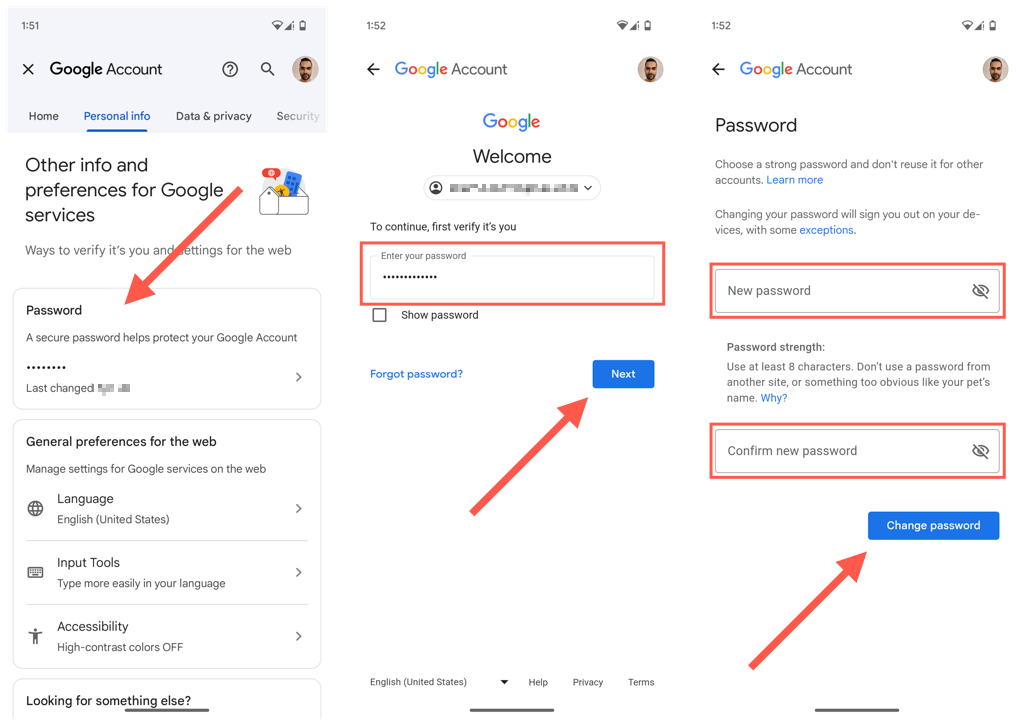
Alternativamente, puede actualizar la contraseña de su cuenta de Google a través de Google Chrome para Android. Simplemente siga las instrucciones en la sección anterior.
Cambiar la contraseña de la cuenta de Google en Apple iPhone o iPad
En dispositivos iOS, puede cambiar la contraseña de la cuenta de Google a través de aplicaciones de Google como Gmail, Google Photos y Chrome. Para hacer eso:
- Abra una aplicación de Google, por ejemplo, la aplicación Gmail, y toque el icono de su perfil en la parte superior derecha de la pantalla.
- Toque Administrar su cuenta de Google .
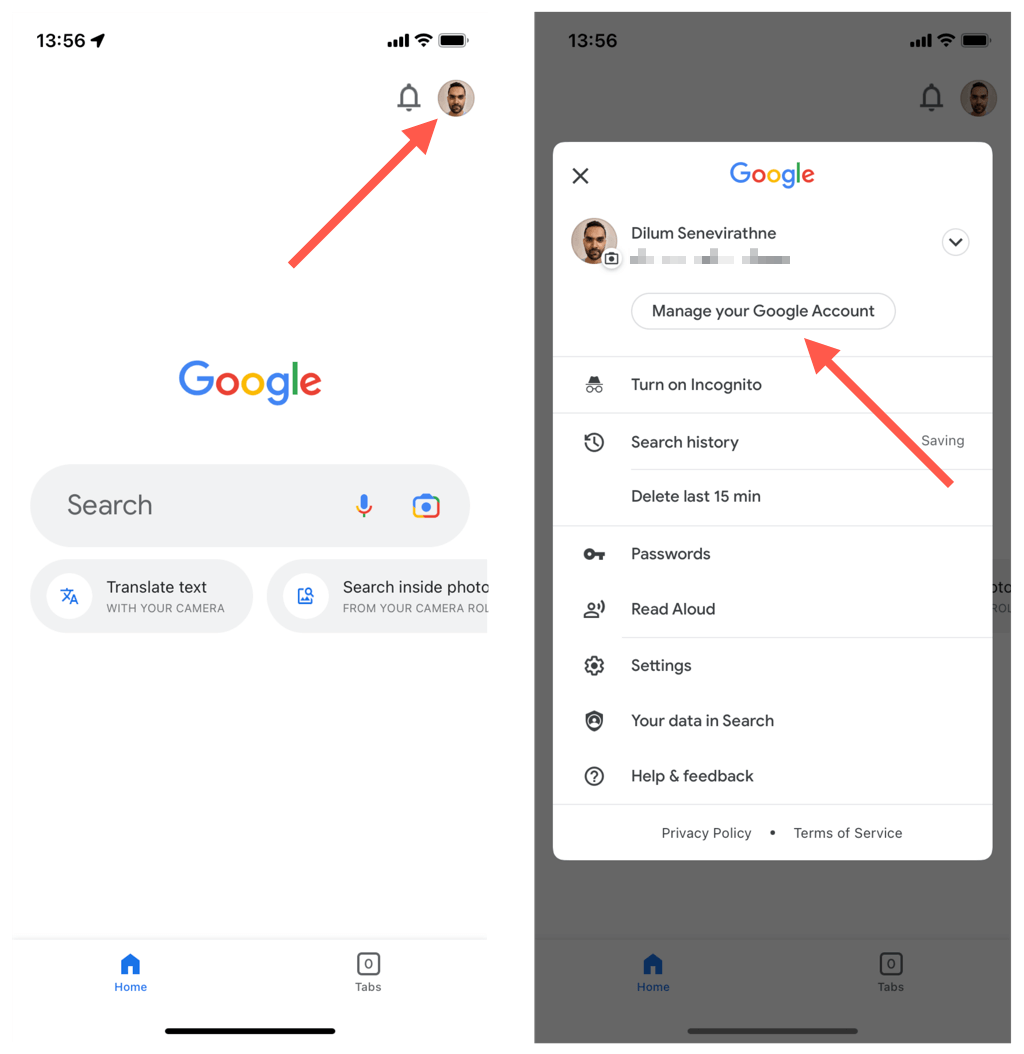
- Cambiar a la ficha Información personal o Seguridad y seleccione Contraseña .
- Ingresa tu contraseña actual y selecciona Siguiente .
- Ingrese su nueva contraseña, confírmela y seleccione Cambiar contraseña .
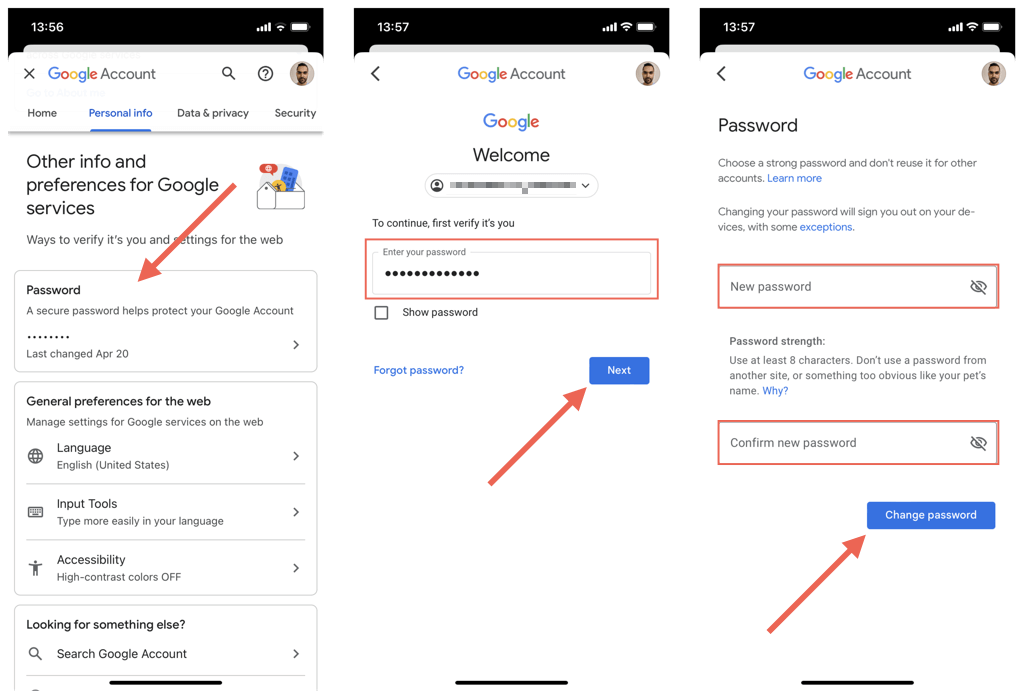
Si no tiene ninguna aplicación de Google en su iPhone, inicie sesión en su cuenta de Google a través de un navegador como Safari o Chrome y visite la pantalla de configuración de seguridad de la cuenta para cambiar su contraseña.

Restablecer la contraseña de su cuenta de Google
Si no puede recordar la contraseña actual de su cuenta de Google u obtener acceso a la cuenta, debe restablecerla. Así es cómo:
- Visite la página web de recuperación de la cuenta de Google, ingrese su dirección de correo electrónico o número de teléfono y seleccione Siguiente . O seleccione ¿ Olvidó su contraseña ? mientras intenta iniciar sesión en su cuenta normalmente.
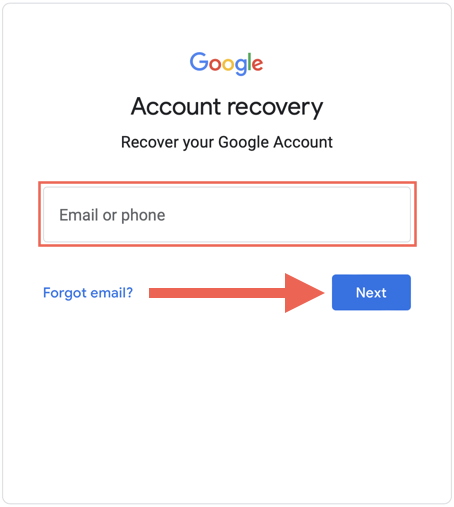
- Utilice un método de recuperación de cuenta. Si no ve uno que pueda usar, seleccione Probar otra forma de iniciar sesión para revelar opciones adicionales.
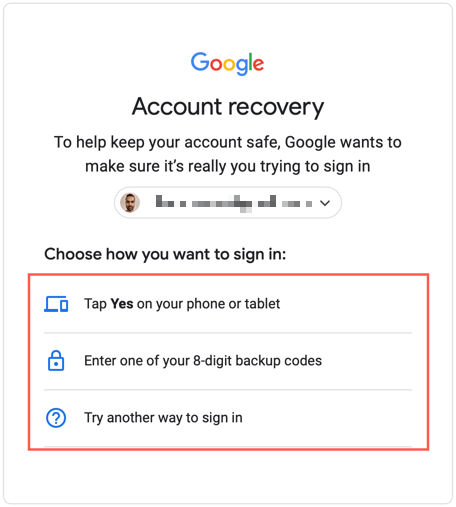
Es posible que vea uno o más de los siguientes según la configuración de seguridad de su cuenta de Google.
- Número de teléfono de recuperación : Ingrese el código de verificación que recibe en su dispositivo móvil.
- Cuenta de correo electrónico de recuperación : Ingrese el código de verificación que recibió en su cuenta de correo electrónico de respaldo.
- Código de autenticación: Genere y use un código de autenticación desde la aplicación Google Authenticator.
- Códigos de respaldo : use uno de los ocho códigos de respaldo de cuando configuró la verificación de dos pasos para su cuenta de Google.
- Responda preguntas de seguridad : Responda sus preguntas de seguridad. Google recomienda no saltarse ninguna; si no está seguro, tome su mejor suposición.
- Última contraseña que pueda recordar : Ingrese una contraseña antigua que pueda recordar.
- Siga las instrucciones en pantalla para verificar su identidad. Se le pedirá que cree una nueva contraseña después.
Nota : para aumentar sus posibilidades de restablecer una contraseña con éxito, use un dispositivo o navegador web que use para iniciar sesión en su cuenta de Google con frecuencia.
Consejos para aumentar la seguridad de su cuenta de Google
Proteger su cuenta de Google es fundamental para mantener seguros su información personal y sus datos. Aquí hay varios consejos para reforzar la seguridad, reducir la probabilidad de intentos de inicio de sesión no autorizados y mejorar las probabilidades de recuperar una cuenta de Google bloqueada.
Use una contraseña segura
Recuerde configurar una contraseña segura cada vez que la cambie. Evite el uso de palabras o frases comunes y combine letras mayúsculas y minúsculas, números y símbolos. Además, no utilice la misma contraseña en varios sitios web y servicios.
Verifique su información de recuperación
La información de recuperación de su cuenta, como su número de teléfono y dirección de correo electrónico, es clave para recuperar el acceso a la cuenta si olvida la contraseña.
Para asegurarse de que todo esté actualizado y sea preciso, visite la configuración de su cuenta de Google, seleccione Seguridad y desplácese hacia abajo hasta la sección Cómo iniciar sesión en Google .
Habilitar autenticación de 2 factores
La verificación en dos pasos agrega una capa adicional de seguridad a su cuenta, lo que requiere que toque un mensaje o use un código enviado a su dispositivo móvil antes de acceder a su cuenta. También puede vincular la verificación en dos pasos con Google Authenticator.
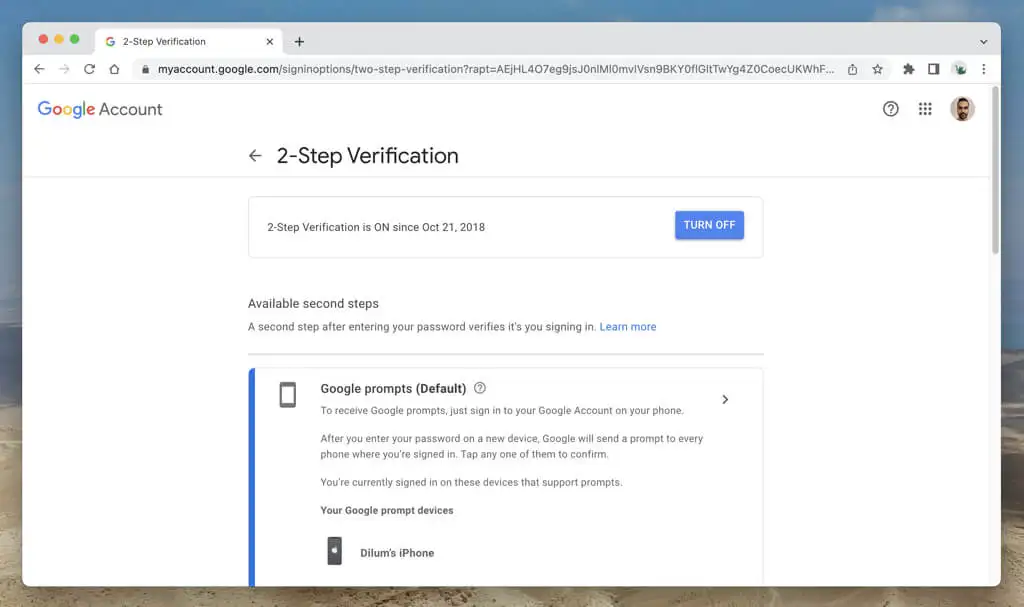
Si aún tiene que configurar la verificación en dos pasos, inicie sesión en su cuenta de Google, seleccione Seguridad y elija Verificación en dos pasos . Luego, seleccione Activar para comenzar.
Verifique regularmente la actividad de su cuenta
Revisar su cuenta regularmente puede ayudarlo a detectar actividad sospechosa. Nuevamente, visite su cuenta de Google, seleccione Seguridad y verifique la sección Actividad de seguridad reciente . Selecciona la opción ¿Ver actividad desconocida? botón para cambiar su contraseña si nota algo inusual. También recibe correos electrónicos de Google sobre actividades de inicio de sesión inusuales, pero tenga cuidado con los posibles intentos de phishing.
Utilice la herramienta de verificación de seguridad de Google
La herramienta Verificación de seguridad de Google es una manera rápida y fácil de revisar la seguridad de su cuenta. Proporciona una descripción general de los dispositivos que iniciaron sesión, su estado de autenticación de dos factores, acceso a aplicaciones de terceros, etc., lo que permite un enfoque proactivo para la seguridad de la cuenta. Marque la herramienta y ejecútela regularmente.
Mantenga su cuenta de Google segura y protegida
Mantener su información segura y protegida es crucial, y cambiar regularmente la contraseña de su cuenta de Google es fundamental para lograrlo. Aprovechar las funciones de seguridad que proporciona Google también contribuye en gran medida a evitar que los ciberdelincuentes, los piratas informáticos y otros malhechores vulneren su cuenta.
Si sospecha que su cuenta se ha visto comprometida, no dude en tomar medidas inmediatas y restablecer su contraseña lo antes posible.
